Verwenden der Befehlszeile zur Installation von Dynamics 365 Customer Engagement (on-premises).
Dieser Artikel gilt nicht für das Update Dynamics 365 Customer Engagement (on-premises), Version 9.1. Informationen zu neuen Funktionen in Update 9.1 finden Sie unter Neuigkeiten.
Um Informationen zu diesem Thema für Dynamics 365 Customer Engagement (on-premises), Version 9.0 zu erhalten, wählen Sie die Version über dem linken Navigationsbereich aus.
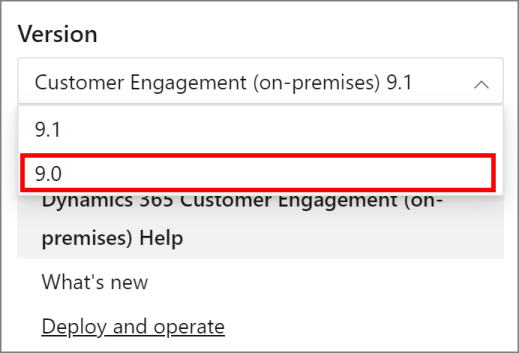
Sie können Dynamics 365 Server und Dynamics 365 Reporting Extensions von ihrem jeweiligen Installationsmedienstandort aus installieren, indem Sie die Befehlszeile verwenden. Die erforderlichen Setupinformationen werden dem Installationsprogramm sowohl als Befehlszeilenparameter als auch als XML-Konfigurationsdatei bereitgestellt, auf die das Installationsprogramm verweisen kann.
Ein Vorteil bei der Installation von Dynamics 365 Customer Engagement (on-premises) über die Eingabeaufforderung ist, dass die Installation unbeaufsichtigt erfolgen kann. Für die erfolgreiche Ausführung erfordert die beaufsichtigte Installation verschiedene Entscheidungen und die Angabe von Informationen. Bei der unbeaufsichtigten Installation über die Eingabeaufforderung müssen Sie die Installationsinformationen als Befehlszeilenparameter und als XML-Konfigurationsdatei zur Verfügung stellen. Bis zum Abschluss der Installation sind keine weiteren Aktionen erforderlich. Warnungen sowie der Verlauf der Installation können in einer Datei protokolliert werden, die zu einem späteren Zeitpunkt angezeigt und analysiert werden kann.
Tipp
Um die Fehlersuche bei ungültigen XML-Fehlermeldungen zu erleichtern, öffnen Sie die XML-Konfigurationsdatei mit einem Webbrowser, um anzuzeigen, wo das Problem in der Datei auftritt.
Allgemeine Verfahren
Die allgemeinen Vorgehensweisen zum Ausführen des Setupprogramms von einer Eingabeaufforderung aus werden hier beschrieben. Die im vorherigen Abschnitt beschriebenen Voraussetzungen für jede der Dynamics 365 Customer Engagement (on-premises)-Systemfunktionen gelten ebenfalls.
Um das der Setupprogramm von einer Eingabeaufforderung aus auszuführen, führen Sie die folgenden Schritte aus:
Stellen Sie eine benutzerdefinierte Setupkonfigurationsdatei bereit. Beispiele finden Sie in den folgenden Themen.
Melden Sie sich am Computer als Mitglied der Active Directory-Verzeichnisdienstgruppe „Domänenbenutzer“ und der Administratorengruppe auf dem lokalen Computer an. Wenn Sie Dynamics 365 Server mit der Rolle Vollständiger Server installieren, muss der Benutzer, der Setup ausführt, Mitglied der lokalen Administratorengruppe auf dem Computer sein, auf dem SQL Server installiert ist, und die Berechtigungen der Organisationseinheit zum Erstellen oder Ändern von Active Directory-Gruppen in der Domäne, in der Dynamics 365 Server installiert ist. Bei der Verwendung von vorab erstellten Gruppen müssen Sie Lese- und Schreibberechtigungen für alle Gruppen besitzen.
Wenn Sie von einem Installationsdatenträger installieren, legen Sie den Installationsdatenträger von Dynamics 365 Server in das CD/DVD-Laufwerk ein. Der automatische Begrüßungsbildschirm wird angezeigt. Schließen Sie den automatischen Begrüßungsbildschirm.
Öffnen Sie ein Eingabeaufforderungsfenster.
Wechseln Sie bei der Eingabeaufforderung zum CD-/DVD-Laufwerk, oder wechseln Sie zu dem Speicherort, an dem sich die Installationsdateien für Dynamics 365 Customer Engagement (on-premises) befinden:
SetupServer.exe für Dynamics 365 Server befindet sich im Server-Ordner des Installationsdatenträgers Dynamics 365 Customer Engagement (on-premises) oder des Dateidownloads.
SetupSrsDataConnector.exe für die Dynamics 365 Reporting Extensions befindet sich im Ordner \SrsDataConnector auf der Installationsdiskette Dynamics 365 Customer Engagement (on-premises) oder im Download-Ort für Dateien.
Führen Sie den Setupbefehl mithilfe der folgenden Syntax aus:
SetupServer.exe /Q /config c:\CRMSetupconfig.xml
Bekannte Probleme
Fehlermeldung „Der angegebene Reporting Services-Berichtsserver https://ServerName/ReportServer konnte nicht überprüft werden“, wenn Sie Dynamics CRM Server auf dem Server Core installieren.
Möglicherweise sehen Sie diese Fehlermeldung, wenn die folgenden Bedingungen zutreffen:
Sie führen Microsoft Dynamics 365 Server Setup auf einem Windows Server aus, auf dem Server Core ausgeführt wird.
Der SQL Server Reporting Services-Server, der in der XML-Konfigurationsdatei Setup angegeben ist, der für einen Authentifizierungstyp konfiguriert ist, der nicht nur NTLM-Authentifizierung ist.
Um dieses Problem zu umgehen, ändern Sie auf dem Windows Server, auf dem Sie Dynamics 365 Customer Engagement (on-premises) installieren, die RSServer.config-Datei, um alle Authentifizierungstypen zu entfernen, sodass der einzige Authentifizierungstyp RSWindowsNTLM ist.
<AuthenticationTypes>
<RSWindowsNTLM/>
</AuthenticationTypes>
Weitere Informationen: RSReportServer-Konfigurationsdatei
Nachdem Sie die Änderung an der RSServer.config-Datei durchführen, führen Sie erneut Microsoft Dynamics 365 Server Setup aus.
Siehe auch
Installation von Microsoft Dynamics 365 for Outlook über die Eingabeaufforderung
Installation der lokalen Version von Dynamics 365
Richtlinien für die Phase nach der Installation und Konfiguration für Microsoft Dynamics 365
Feedback
Bald verfügbar: Im Laufe des Jahres 2024 werden wir GitHub-Issues stufenweise als Feedbackmechanismus für Inhalte abbauen und durch ein neues Feedbacksystem ersetzen. Weitere Informationen finden Sie unter https://aka.ms/ContentUserFeedback.
Feedback senden und anzeigen für